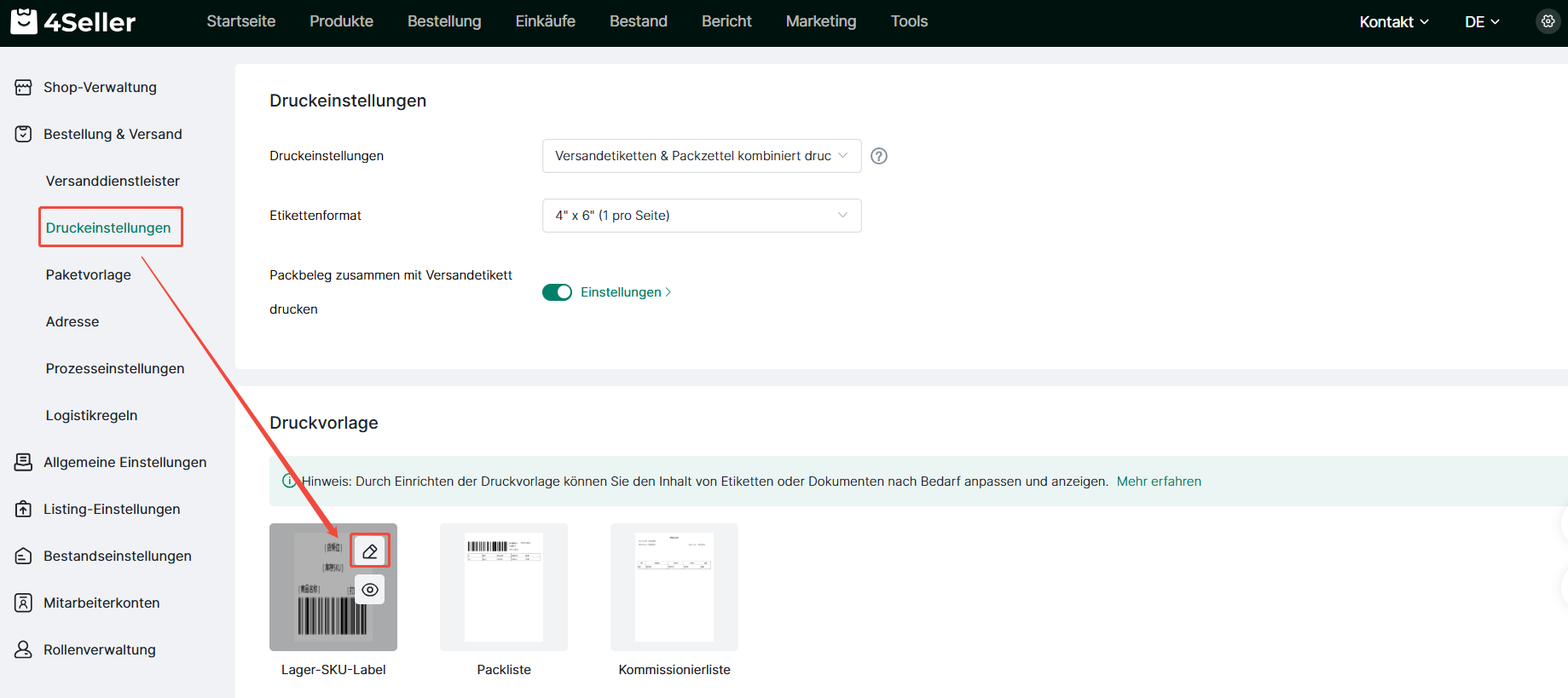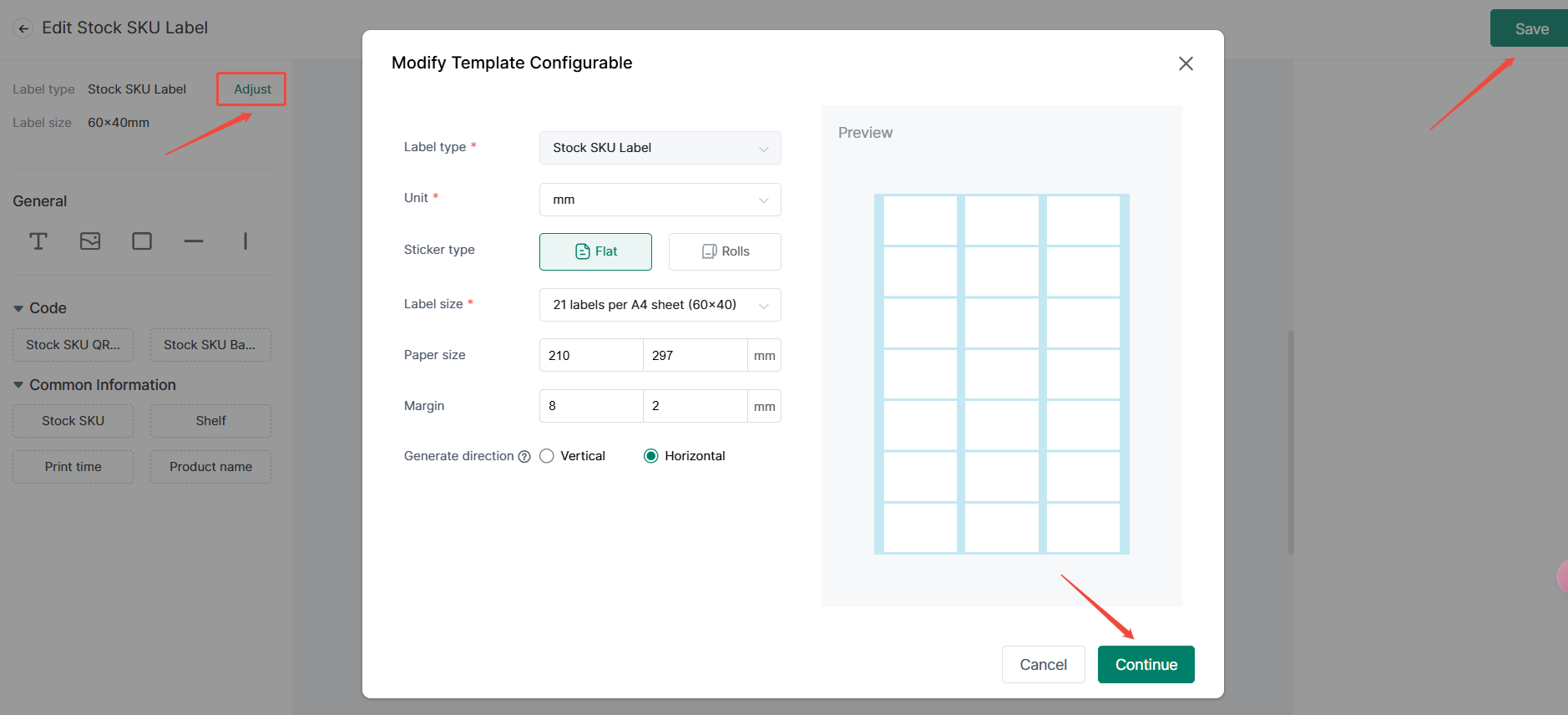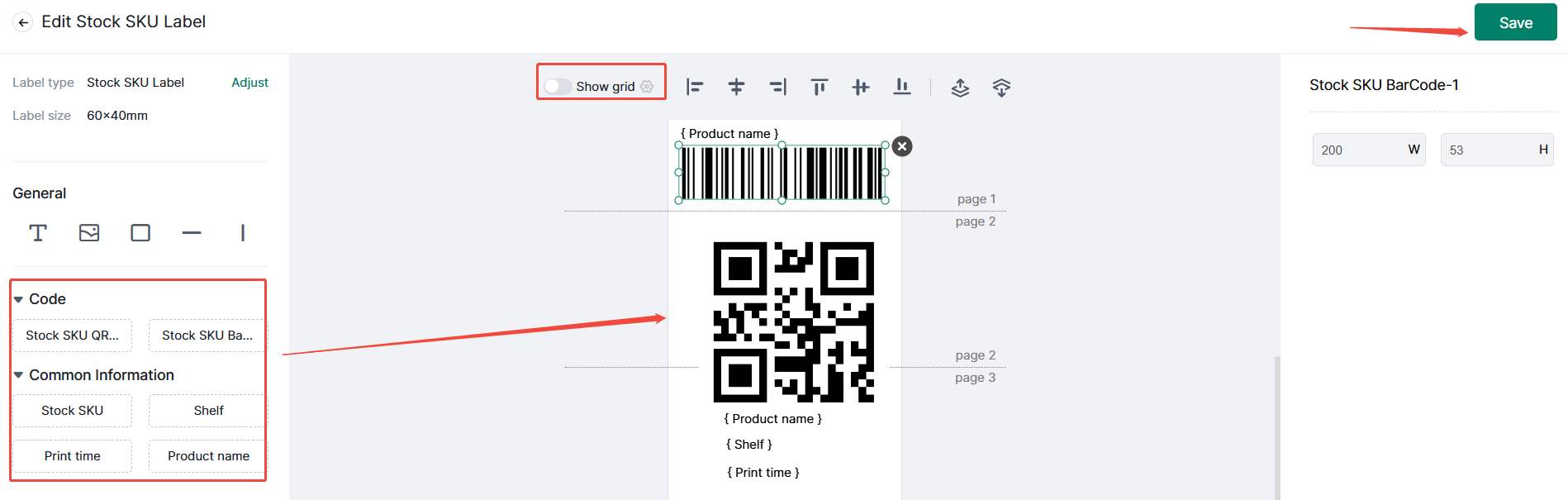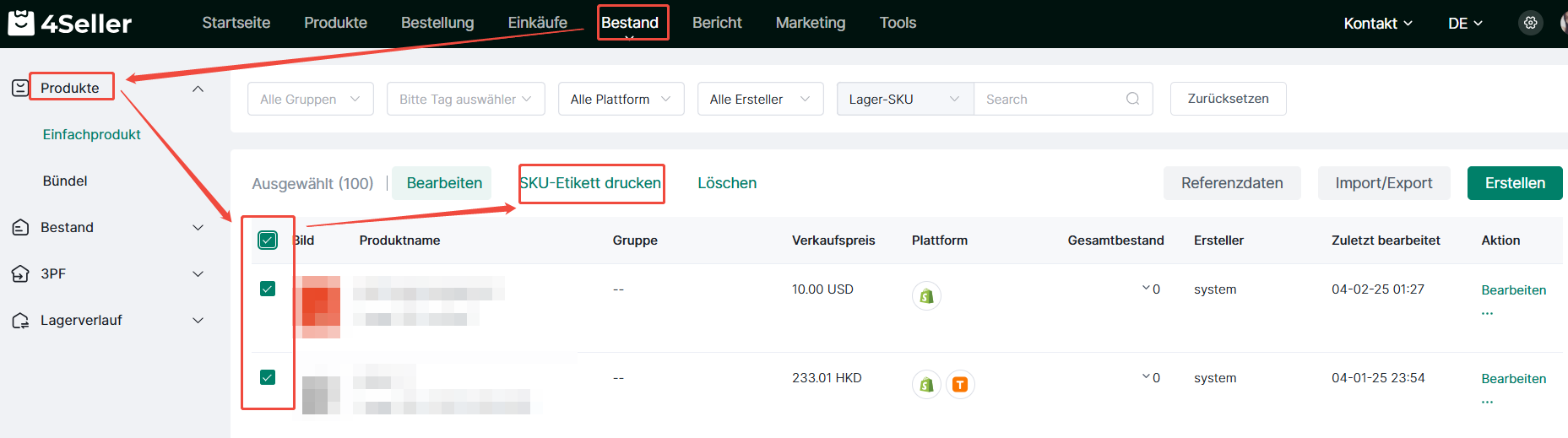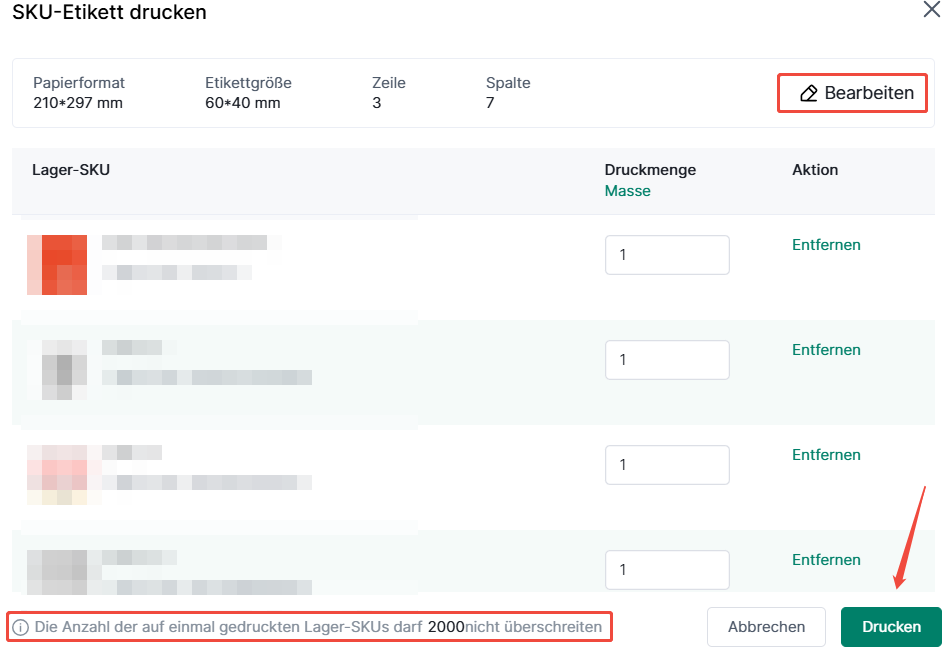- Loslegen
- Video-Tutorials
- Wissensdatenbank
- FAQs & Fehlerbehebung
Wie passt man die SKU-Label-Vorlage an?
4Seller unterstützt die Anpassung von Druckvorlagen für SKU-Labels, um flexibel Druckinhalte an Geschäftsanforderungen anzupassen. Die Schritte im Detail:
Hinweis: SKU-Labels unterstützen Massendruck im Querformat (mehrere Labels pro Blatt).1. SKU-Label-Vorlage erstellen
Klicken Sie auf Einstellungen → Druckeinstellungen→SKU-Label-Vorlage erstellen
Vorlagenkonfiguration anpassen:
Auf der Bearbeitungsseite: Klicken Sie auf Anpassen für:
1. Vorlagenname
2. Einheit (mm/Zoll)
3. Etiketten-Typ (Flach-/Rollenpapier)
4. Label-Größe
5. Papierformat
6. Ränder
7. Druckausrichtung
Schließlich: Weiter zum Speichern.
Label-Inhalt bearbeiten:
1. Elemente hinzufügen: Text, Formen, Linien
2. Codes: SKU-QR/Barcode
3. Info-Felder: Regalplatz, Druckzeit etc.
4. Rasterlinien einblenden
5. Pixelanpassung & Zoom
6. Ausrichtung & Ebene
Speichern Sie die Vorlage mit Speichern.
Tipp: Elemente per Drag & Drop platzieren.
2. SKUs auswählen
Im Lager-Modul:
• Mehrere SKUs: Checkboxen markieren → SKU-Label drucken
• Einzel-SKU: Direkt auf Drucken klicken
Limit: Max. 2.000 SKUs/Druckvorgang.3. SKU-Labels drucken
Im Druckmenü:
• Mengen bearbeiten (Batch/individuell)
• Final mit Drucken bestätigen.